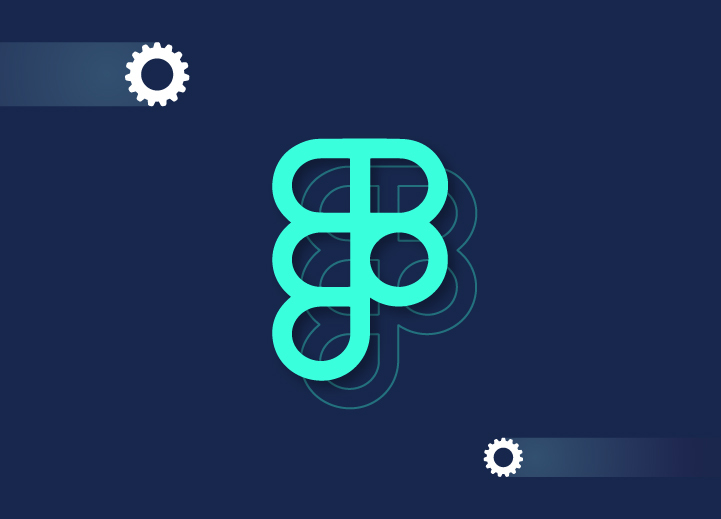Les outils de conception constituent un élément essentiel du processus d'amélioration de tout produit Web. Mais, la plupart des outils de conception sont des logiciels si lourds qu'ils exigent des spécifications haut de gamme de l'appareil de l'utilisateur et occupent la majeure partie de la mémoire vive lors de leur utilisation. En outre, ces outils de conception ne permettent aux utilisateurs d'utiliser toutes leurs fonctionnalités qu'après l'achat de leurs immenses forfaits premium coûteux. Pour résoudre tous ces problèmes, les développeurs ont besoin de logiciels légers et bon marché pouvant être utilisés sur n'importe quel appareil aux spécifications moyennes.
Contenu
ToggleIntroduction
Figma est une option très pratique qui répond à toutes les demandes des développeurs. Il s'agit d'un outil de conception gratuit basé sur un navigateur qui est en train de devenir une option très populaire parmi les développeurs. Il offre une expérience très fluide à ses utilisateurs grâce à ses fonctionnalités à la fois cool et simples.
Nous vous présentons ici un guide complet pour utiliser Figma avec toutes ses capacités.
Auparavant, les concepteurs et les développeurs devaient communiquer uniquement par courrier électronique. Cela conduit à un processus lourd impliquant plusieurs pièces jointes et une expérience terrible de leur manipulation. Ensuite, de nombreux outils modernisés sont entrés en pratique. Ils ont facilité la procédure de travail des concepteurs et des développeurs. Mais un autre problème majeur était de maintenir la synchronisation des fichiers de projet dans les différents outils. Le besoin d'un processus plus efficace se faisait donc toujours sentir.
Puis vint Figma et sa procédure de travail fluide. Comme il s'agit d'un outil basé sur un navigateur, tout le monde peut l'utiliser facilement, quel que soit le système d'exploitation qu'il utilise. Les utilisateurs sont dispensés d'installer des programmes inutiles pour prendre en charge l'outil de conception. Figma étant également un outil basé sur le cloud, il offre toujours la dernière version de la conception à chaque utilisateur. Les collaborations et les communications sont également devenues plus faciles avec cet outil.
Figma propose également ses services sous la forme d'une application de bureau pour Windows et macOS. L'application de bureau est une application multiplateforme comme Slack et Visual Studio Code. Bien que l'application de bureau et l'application basée sur le navigateur offrent presque les mêmes fonctionnalités, l'application de bureau dispose d'un support intégré pour l'utilisation des polices locales, alors que vous devez installer Figma Font Helper pour utiliser les polices locales dans la version navigateur.
Pour offrir un espace de travail bien organisé, Figma propose une interface divisée en trois parties principales. Elle comporte une grande toile au milieu, une barre latérale sur le côté gauche et une barre d'outils sur le côté droit. Le canevas est utilisé pour localiser tous les dessins qui s'y trouvent. La barre latérale de gauche contient les actifs, les couches et les pages d'un fichier. Et, la barre d'outils de droite est utilisée pour contenir toutes les informations sur les éléments du fichier.
Un fichier est généralement constitué de plusieurs pages comportant chacune un canevas. Les concepteurs utilisent ces pages multiples pour organiser différentes parties du fichier avec différentes pages. Ainsi, tout nouvel utilisateur de Figma doit d'abord se familiariser avec ces différentes pages afin de pouvoir travailler avec elles de manière plus organisée.
Navigation dans Figma
- En maintenant la touche Ctrl / Cmd enfoncée et en faisant défiler l'écran vers le haut ou le bas, ou en appuyant sur les touches + et -, vous pouvez effectuer un zoom avant ou arrière.
- En maintenant la barre d'espacement et en faisant glisser la souris, vous ferez défiler la toile horizontalement.
Il existe de nombreux autres raccourcis pratiques pour vous rendre plus efficace sur Figma. Mais vous n'avez pas à vous soucier de les mémoriser tous. Vous pouvez toujours afficher ces raccourcis en appuyant sur Ctrl / Cmd + Shift + ?
Sélection des styles de projet
Vous pouvez sélectionner toutes les couleurs, la typographie, les couleurs, les grilles et autres styles pour le design dans la barre latérale droite. Pour annuler votre sélection, vous pouvez simplement cliquer n'importe où dans le canevas ou cliquer sur la touche Esc. Vous pouvez vérifier toutes les informations sur le style de n'importe quel élément en cliquant simplement sur l'icône d'édition à côté de l'élément de style.
Sélectionner les éléments de style
Vous pouvez sélectionner une couche spécifique en maintenant la touche Commande enfoncée tout en cliquant ou en cliquant avec le bouton droit de la souris sur l'élément pour ouvrir le menu de toutes les couches imbriquées et sélectionner celle que vous souhaitez.
Après avoir sélectionné un élément, vous pouvez obtenir ses informations CSS dans l'onglet "Code" de la barre latérale droite. Toutefois, ce CSS est généré automatiquement et ne doit pas être copié-collé dans votre projet principal.
Quelques étapes plus importantes
- En maintenant la touche "Alt" et en passant votre souris sur un élément, vous pouvez mesurer les espaces entre les éléments et les positionner correctement.
- Vous devez marquer une ressource comme exportable pour l'exporter. Ensuite, vous pouvez utiliser le raccourci Shift + Cmd / Ctrl + E pour exporter toutes les ressources marquées pour l'exportation.
- Vous pouvez utiliser l'onglet "Prototype" dans la barre latérale droite pour afficher les informations relatives à une animation.
- En cliquant sur l'icône de la bulle de dialogue dans la barre d'outils supérieure ou en appuyant sur la touche "C", vous accédez à l'interface de commentaires. Vous pourrez écrire un commentaire sur n'importe quel élément en cliquant n'importe où dans le dessin.
Ceci est un résumé de quelques procédures importantes que vous pouvez suivre pour avoir une bonne expérience avec Figma. Chez Seahawk Media, nous faisons toujours de notre mieux pour obtenir les meilleures informations sur n'importe quel sujet afin d'en faciliter l'utilisation. Pour bénéficier de nos différents services, n'hésitez pas à nous contacter. Visitez également notre page de blog pour plus d'informations sur les différents produits web.